Instalace ovladače multifunkční tiskárny HP LaserJet P2015
Instalace ovladače zařízení MFP je povinný proces. Jedno zařízení provádí několik funkcí najednou, které je třeba řídit nejen hardwarem, ale také systémově.
Obsah
Instalace ovladače pro tiskárnu HP LaserJet P2015
Existuje několik relevantních a pracovních způsobů instalace speciálního softwaru pro uvažované multifunkční zařízení. Každý z nich pochopíme.
Metoda 1: Oficiální webová stránka
Pokud zařízení není nejstarší a má oficiální podporu, pak není těžké najít ovladač pro něj na internetovém zdroji výrobce.
Přejděte na webové stránky společnosti HP
- V záhlaví naleznete sekci "Podpora" .
- Otevře se vyskakovací okno, kde najdeme "Programy a ovladače" .
- Na otevřené stránce existuje řádek pro vyhledávání zařízení. Musíme zadat "HP Laserjet P2015" . K dispozici je nabídka okamžitého přechodu na stránku tohoto zařízení. Využíváme této příležitosti.
- Jsme okamžitě nabízeni ke stažení všechny ovladače, které jsou vhodné pro daný model. Nejlepší je vzít ten, který je nejvíce "čerstvý" a univerzální. Riziko chyby při rozhodování je téměř nulové.
- Po stažení souboru do počítače jej otevřete a rozbalte existující součásti. Chcete-li to provést, určíme cestu (je lepší nechat ji ve výchozím nastavení) a stiskněte tlačítko "Unzip" .
- Po spuštění těchto akcí se spustí "Průvodce instalací" . Uvítací obrazovka obsahuje licenční smlouvu. Nemůžete ji přečíst, stačí kliknout na tlačítko "OK" .
- Vyberte režim instalace. Nejlepší možností je "Normální" . Zaregistruje tiskárnu v operačním systému a načte ovladač.
- Na konci byste měli kliknout na tlačítko "Dokončit" , ale až po dokončení instalace.


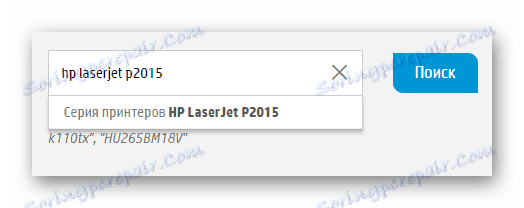
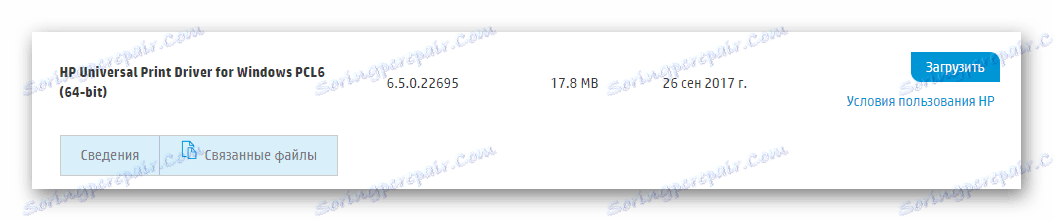
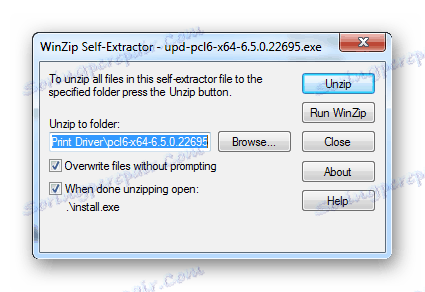
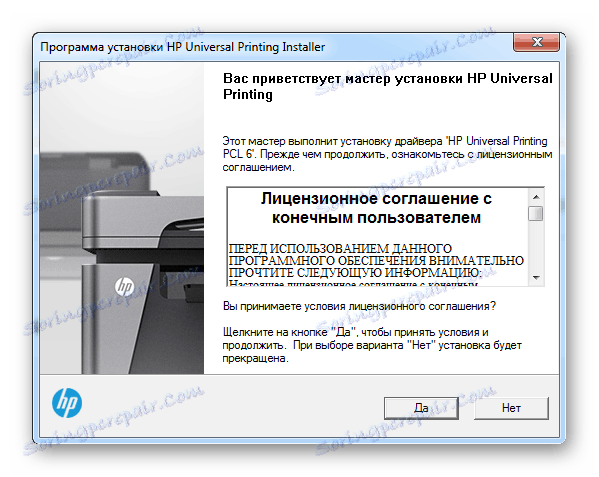
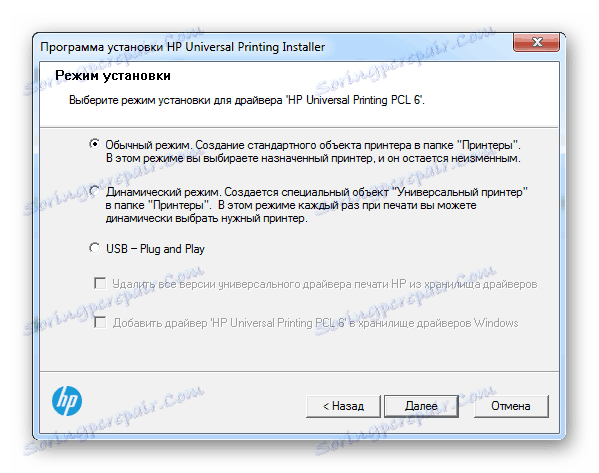
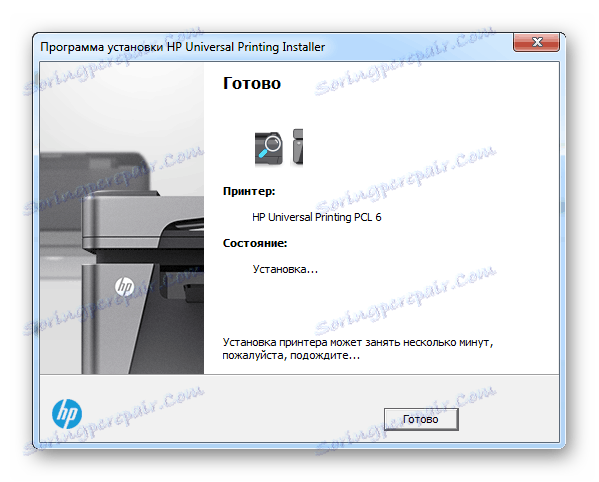
To doplňuje analýzu metody. Zbývá pouze restartování počítače.
Metoda 2: Programy třetích stran
Pokud si myslíte, že instalace ovladače touto metodou je příliš náročná, možná je čas věnovat pozornost programům třetích stran.
Potřebný počet aplikací může uspokojit vaši touhu instalovat ovladač. A mnoho z nich to dělá automaticky a prakticky bez zásahu uživatele. Nepoužívejte daleko, abyste se o tomto softwaru dozvěděli lépe, protože prostě přejděte na odkaz níže, kde se můžete seznámit s nejlepšími zástupci tohoto softwaru.
Přečtěte si více: Nejlepší programy pro instalaci ovladačů

Mimo jiné, Ovladač řidiče . A z důvodu: jasné rozhraní, snadné použití a obrovská databáze řidičů - hlavní výhody programu. Taková aplikace je schopna poskytnout libovolnému zařízení speciální software a udělá to za pár minut. Pokusíme se to pochopit.
- Po dokončení stahování instalačního souboru spusťte instalační soubor. Okamžitě mu bude nabídnuto přečíst si licenční smlouvu. To se nedá provést, ale okamžitě pokračujte do další práce kliknutím na tlačítko "Přijmout a nainstalovat".
- Počítač bude automaticky skenován. Nemůže být v žádném případě zrušena, takže počkáme na dokončení.
- Úplný obrázek o stavu každého řidiče získáme až po dokončení předchozího postupu.
- Protože nás zajímá konkrétní zařízení, do vyhledávacího pruhu jednoduše zadejte "HP LaserJet P2015" .
- Zařízení, které se nachází, je naše tiskárna. Klikněte na "Instalovat" a program automaticky stáhne a nainstaluje ovladač.


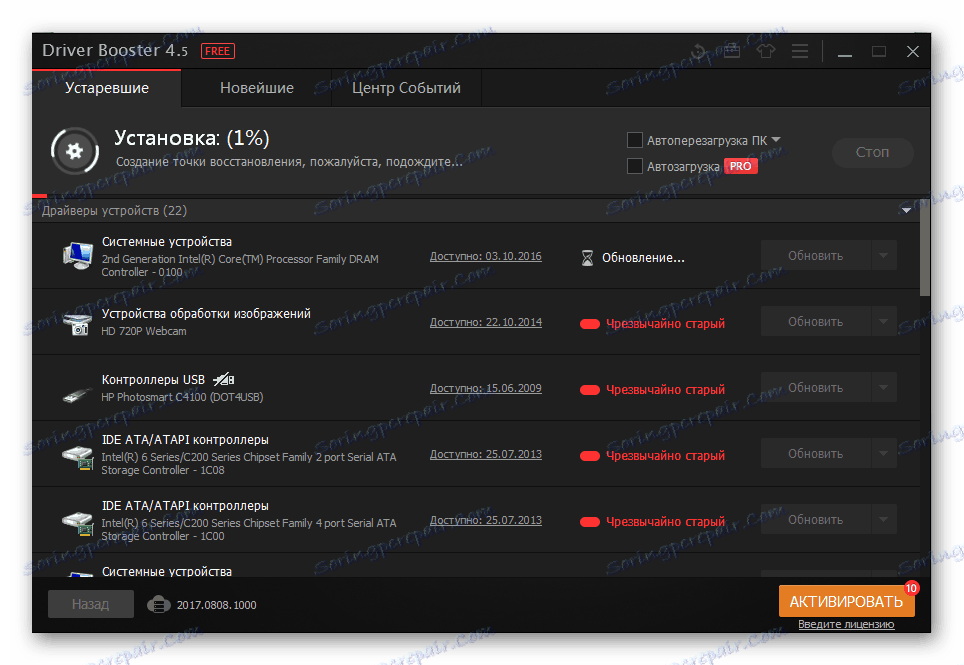
Bude se restartovat pouze.
Metoda 3: ID zařízení
Chcete-li nainstalovat ovladač, někdy ani nemusíte stahovat programy nebo nástroje. Stačí zjistit jeho jedinečný identifikátor. Na internetu existují speciální webové stránky, kde si každý může stáhnout software pro toto nebo toto zařízení. Mimochodem, dotyčná tiskárna má následující ID:
HEWLETT-PACKARDHP_CO8E3D

Každý uživatel počítače může použít tuto metodu, dokonce i ten, který není ve své struktuře příliš známý. Pro větší jistotu si můžete přečíst speciální článek na našich webových stránkách, kde jsou uvedeny úplné pokyny se všemi následujícími nuancemi.
Přečtěte si více: K nalezení ovladače použijte ID zařízení
Metoda 4: Standardní nástroje systému Windows
Chcete-li instalovat standardní ovladač, nemusíte ani navštěvovat speciální stránky. Dost a nástroje, které mohou poskytnout operační systém Windows. Zjistíme, jak načíst speciální software tímto způsobem.
- Začněte běžným způsobem v ovládacím panelu .
- Hledáme zařízení a tiskárny . Děláme jedno kliknutí.
![Umístění tlačítka zařízení a tiskáren hp laserjet p2015]()
- V horní části klikněte na "Instalovat tiskárnu" .
- Poté "Přidat místní tiskárnu" .
- Port je ponechán stejný jako navrhovaný systém.
- Nyní musíme naši tiskárnu nalézt v navrhovaném seznamu.
- Zbývá pouze vybrat jméno.
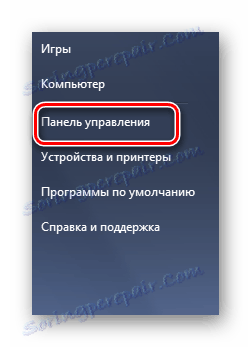
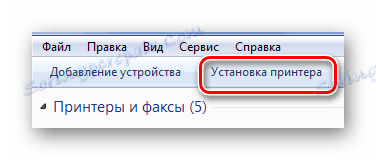
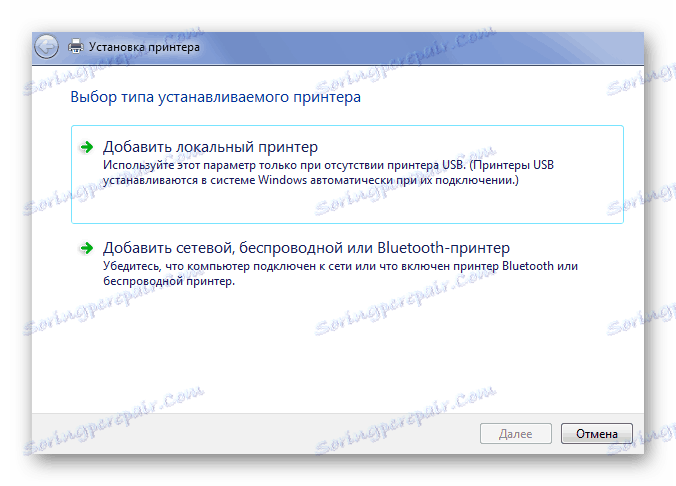
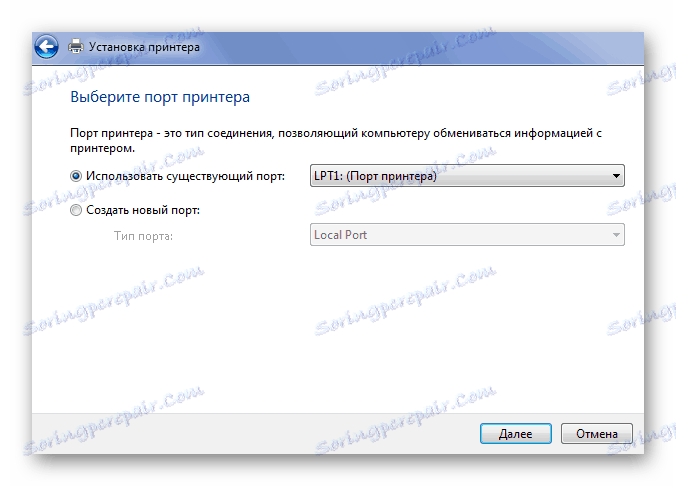
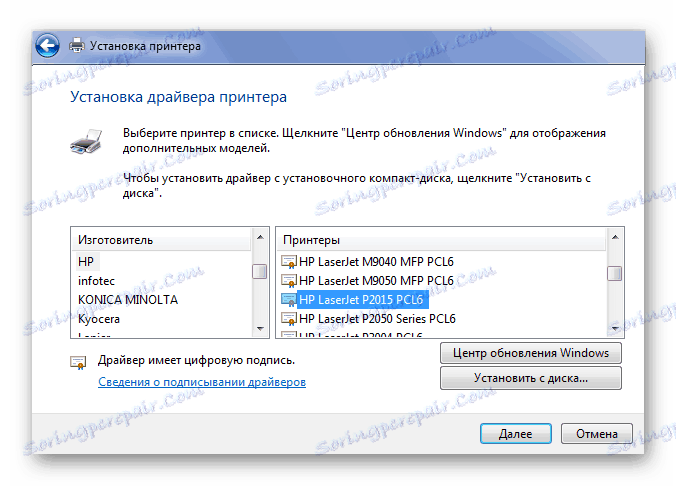
Na této analýze čtyř způsobů instalace ovladače tiskárny LaserJet P2015 je u konce.
